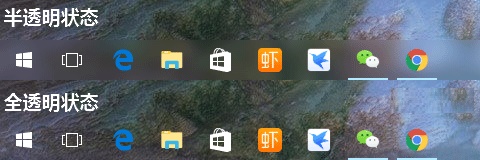Win11透明任务栏怎么设置?在我们平常电脑的使用中,如果你觉得任务栏挡住了桌面壁纸显示的完整性,那么可以通过设置将任务栏设置为透明哦。相信在座的还有不少用户不清楚应该如何操作,其实方法很简单,下面我们一起来看看小编带来的详细步骤吧。
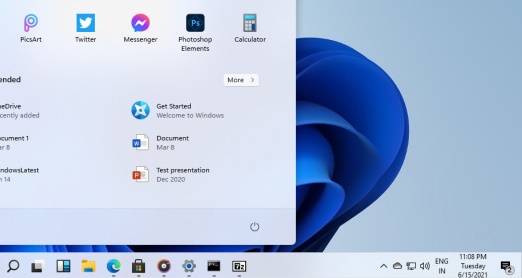
具体操作如下:
1、其实在Win11中,我们是可以设置任务栏半透明状态的。
2、首先在开始菜单中找到设置,选择其中的“个性化”设置进入。
3、在个性化的左侧边栏中找到“颜色”选项,点击它。
4、进入颜色界面,可以在下方找到“使开始菜单、任务栏、操作中心透明”,开启它。
5、但是这种方法设置只能将任务栏变成半透明状态,无法实现全透明。
6、如果我们想要全透明,可以在本站下载一个相关插件。【translucenttb下载】
7、下载完成后直接运行该程序插件就可以了。